- Back to Home »
- dicas , rápido , sistema operacionais »
- Lista com 11 dicas para deixar o seu sistema operacional mais rápido
quarta-feira, 21 de outubro de 2015
Ao longo do tempo e do uso, é comum que seu computador fique mais lento. Mesmo assim, existem formas de retroceder esse processo e fazer com que seu sistema volte ao desempenho de quando foi comprada. Confira nesta lista 11 dicas para deixar seu computador 'voando' e fazer tudo mais rápido.
 Veja como melhorar a velocidade do seu computador (Foto: Pond5)
Veja como melhorar a velocidade do seu computador (Foto: Pond5)
1) Execute programas de limpeza regularmente
Mesmo após a desinstalação de um programa, o computador mantém uma série de arquivos desnecessários. A solução para eliminá-los do sistema é usar um software de limpeza de registros, como o CCleaner. Outras opções podem ser conferidas nestas lista para Windows e para Mac.
2) Use antivírus
Esta é uma recomendação que serve não só para manter seu computador seguro, mas também rápido. Vírus e malwares podem prejudicar seu sistema operacional e deixá-lo lento. Veja algumas opções de antivírus gratuitos e eficientes. Programe-o para efetuar varreduras rápidas diariamente e completas uma vez por semana, garantindo que o software esteja sempre atualizado contra novas ameaças.
3) Remova animações e efeitos visuais
Sabe a transparência das janelas do Windows 7? Esse tipo de efeito faz o computador ficar mais lento. Para desabilitá-lo, clique com o botão direito do mouse na área de trabalho e selecione “Personalizar”. Em seguida clique em “Cor da Janela” e desmarque a opção “Habilitar transparência”.
 Elimine efeitos visuais desnecessários (Foto: Reprodução/Raquel Freire)
Elimine efeitos visuais desnecessários (Foto: Reprodução/Raquel Freire)
4) Compre um SSD
O SSD, sigla do inglês para solid-state drive, é a evolução do HD. Entre as muitas vantagens sobre a tecnologia mais antiga está o acesso mais rápido aos dados, além de maior resistência. Seu preço ainda é maior do que o do HD, mas já é possível comprar drivers SSD por valores a partir de 70 euros(no Brasil R$ 200).
5) Verifique os processos em execução
Avaliar os processos em execução pode ser uma boa maneira de identificar quais deles monopolizam os recursos. No Windows, abra o gerenciador de tarefas e clique na aba “Processos”. Caso encontre algum item gastando muita memória, é só selecioná-lo e apertar o botão “Finalizar processo”.
6) Reinstale o Windows
Esta recomendação é especialmente válida para computadores infestados de malwares e vírus. Se esse for o seu caso, eliminar as pragas uma a uma pode não resolver o problema. Antes de tomar esta atitude, porém, não se esqueça de realizar o backup dos dados para não perder nada importante.
7) Reduza o número de programas inicializados junto com o PC
Você pode diminuir o tempo de inicialização do computador reduzindo a quantidade de programas que são carregados automaticamente. Basta entrar no menu Iniciar, digitar “msconfig” na caixa de pesquisa e desmarcar os itens que não são necessários na aba “Inicialização de programas”. Uma dica importante é não desmarcar opções desconhecidas antes de conferir do que se trata cada sistema.
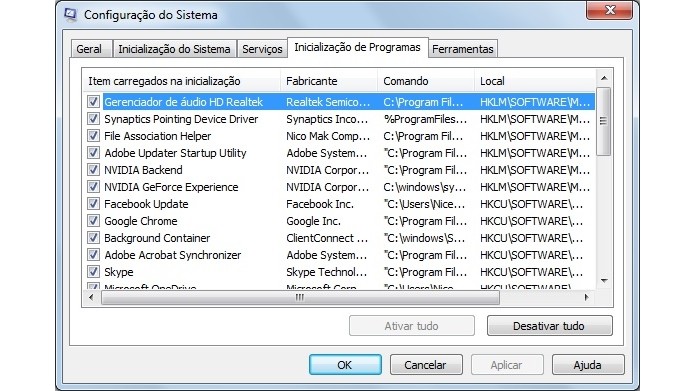 Reduza o número de programas inicializados junto com o PC
Reduza o número de programas inicializados junto com o PC
8) Limpe o cache o navegador
Se a lentidão na sua máquina acontece ao navegar pela Internet e abrir novas abas, limpe o cache do navegador. Saiba como realizar o procedimento no Chrome, Firefox e Internet Explorer.
9) Desfragmente o disco rígido
Desfragmentar o disco torna ele mais organizado, fazendo com que o sistema operacional seja executado mais rapidamete. O Windows tem um desfragmentador próprio, que pode ser programado para rodar semanalmente.
10) Reinicie o computador regularmente
Quando deixa o computador ligado constantemente, os programas podem gastar mais memória do que o necessário. Reinicie o PC com frequência, sempre que acabar seu dia de trabalho ou tarefas domésticas, para evitar o “vazamento” de memória e garantir melhor desempenho da sua máquina.
11) Coloque mais memória RAM
A memória RAM é a grande responsável pela capacidade multitarefa do computador. Instalar mais RAM é um procedimento simples, relativamente barato e que pode solucionar de vez a lentidão do PC, se o caso for mais grave. Antes de comprar, verifique quanto de memória tem no seu computador e tire eventuais dúvidas sobre a quantidade de pentes ideal para a sua rotina de tarefas e atividades.
















 Motorola
Motorola  Samsung Galaxy S5
Samsung Galaxy S5 Sony Zperia Z3
Sony Zperia Z3









